Excel怎么恢复数据 Excel表格数据恢复图文教程
Excel表格数据恢复图文教程:轻松找回丢失数据
在使用Excel处理文档时,有时会因为误操作导致重要数据被删除,这时我们该如何恢复这些数据呢?不用担心,接下来,我们将通过图文教程向您展示如何恢复Excel表格中的数据。了解Excel的一个自动备份功能,但请注意,要使用这个功能,您需要提前将其开启。
开启自动备份功能
1. 打开您的Excel文档,点击左上角的Office按钮。
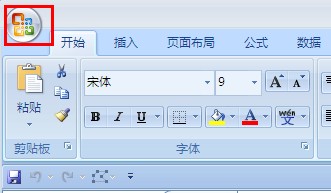
2. 在弹出的菜单中,选择“另存为”。
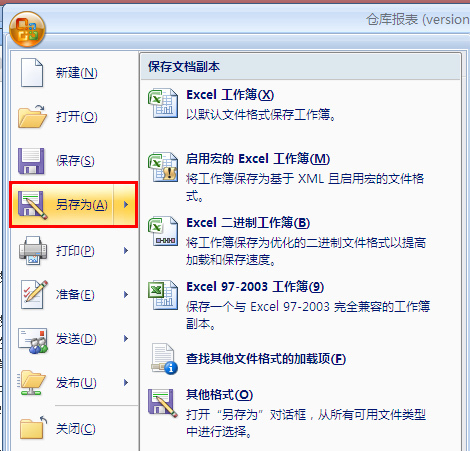
3. 在弹出的对话框中,点击左下角的“工具”,然后选择“常规选项”。
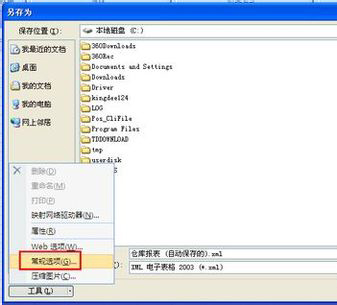
4. 在“常规选项”窗口中,勾选“生成备份文件”选项。这样,每次保存文档时,Excel都会自动创建一个同名的.xml备份文件。
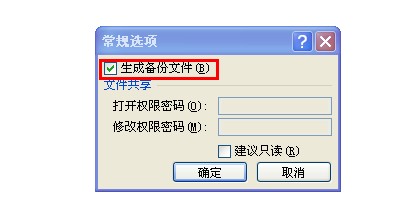
版权声明:以上内容作者已申请原创保护,未经允许不得转载,侵权必究!授权事宜、对本内容有异议或投诉,敬请联系网站管理员,我们将尽快回复您,谢谢合作!

